Sitecore Commerce Server の構成ウィザードまで完了したので、Sitecoreに必要なモジュールをインストールしていきたいところですが、モジュールをインストールする前にこまごまとした前処理をしておきます。
Commerce Webサービス用のサイトのセットアップ
WebサービスはサンプルのReference Storefront を動かすだけであれば実際は必要ないのですが、 Desktop Business ツールを使用したい場合は、Webサービスが必要です。なので、今回Commerce Webサービス用にサイトを1つ作成します。
まず、サイト用のフォルダーを作成します。C:\inetpub\wwwrootフォルダに csservicesというフォルダーを作成しました。
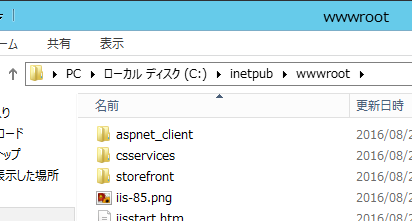
Webサービスで使うアプリケーションプールのユーザーも作成しておきます。IISマネージャーを起動して、アプリケーションプールを追加します。
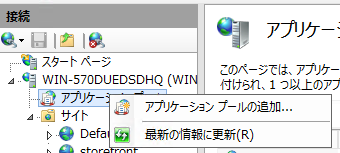
csWebSvcAppPoolという名前でアプリケーションプールを作成しました。アプリケーションプールの実行ユーザーは、CSIisWebSvc にします。
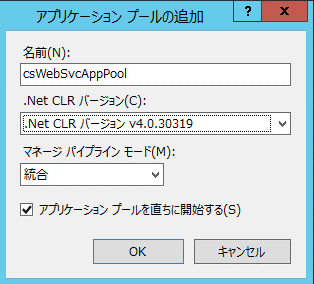
サイトを追加します。 サイト -> Webサイトの追加 をクリックします。
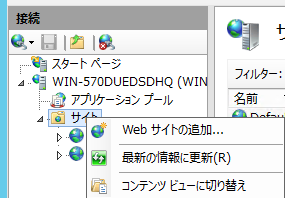
csservices という名前でサイトを作成します。物理パスは作成した csservices フォルダのパスを指定します。今回、Default Web Siteを削除しないので、ホストヘッダーを使用してWebサイトのバインドを定義します。下図のバインドグループのホスト名に csservices と入力しておきます。 OK をクリックして サイトを作成します。
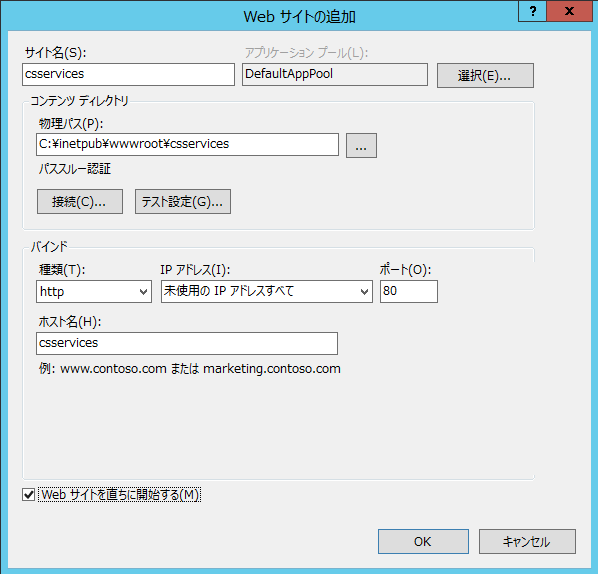
csservicesというホスト名を使用してサイトにアクセスする場合、Windows認証に失敗しますので、ループバックのチェックを無効化するようにレジストリを変更します。レジストリエディターを起動して、HKEY_LOCAL_MACHINE\SYSTEM\CurrentControlSet\Control\Lsa\MSV1_0 に移動します。
右クリック 新規 -> 複数行文字列値 を選択してエントリを作成します。
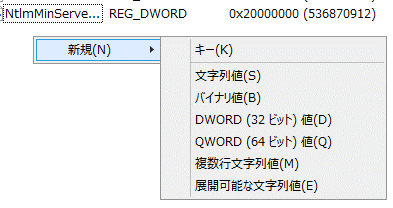
BackConnectionHostNamesという名前のエントリを作成し、値に cssservices という文字列を入力します。
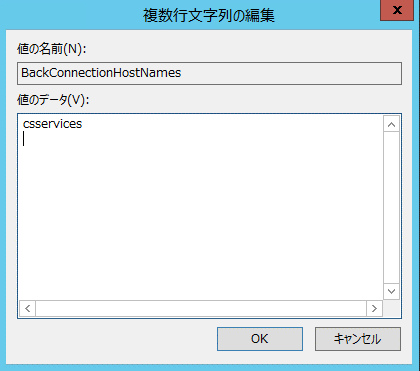
ループバック処理の無効化に関しては次のKBを参照してください。
https://support.microsoft.com/en-us/kb/896861
csservicesという名前でローカルのサイトにアクセスできる必要あるので hostsファイルに名前解決用のエントリを追加しておきます。メモ帳を管理者権限で起動し、 C:\Windows\System32\drivers\etc 配下の hosts ファイルを開きます。csservicesのエントリを下図に従って追加します。cs.reference.storefront.com というコマースサイト用のホスト名も併せて登録しておきます。
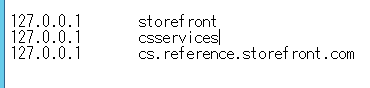
検証環境なので、 Customer Order ManagerのHTTPS要件を無効化しておきます。C:\Program Files (x86)\Commerce Server 11\Business User Applications 配下のCustomerAndOrdersManager.exe.config を開き、AllowHTTP settingsをでデフォルトの TRUE から FALSE に変更します。
<setting name="AllowHTTP" serializeAs="String">
<value>False</value>
</setting>
続いてSSL用の証明書を準備します。商品の購入するページはHTTPSを使用しますそのため、Sitecoreのサイトに証明書を設定しておく必要があります。今回は自己証明書を使用していきます。IISマネージャー上でサーバーをクリックしIISセクションの サーバー証明書 をクリックします。
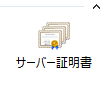
右側操作ペインの自己署名入りの証明書の作成 をクリックします。
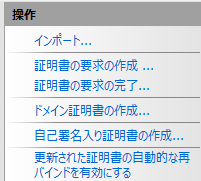
証明書に適当なフレンドり名を付けて作成します。
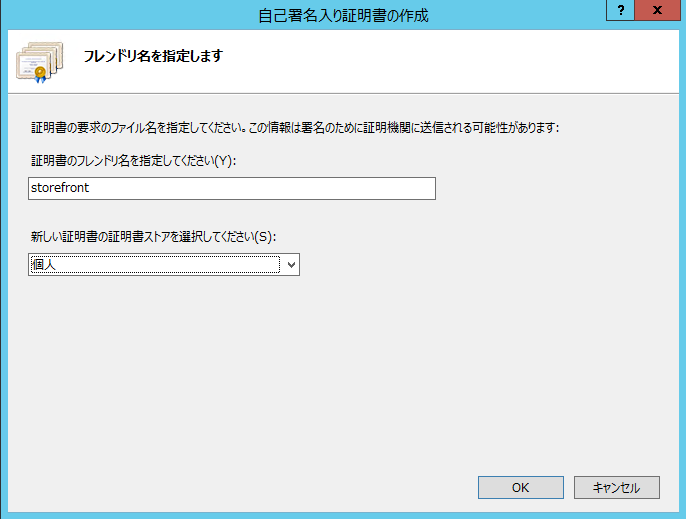
storefront (SitecoreのWebサイト)を右クリック -> バインドの編集 をクリックします。
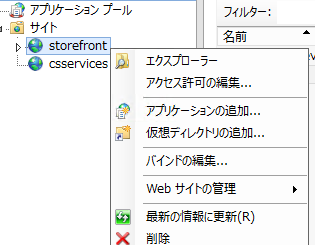
80,443ポートを使用して cs.reference.storefront.comというホスト名でサイトにアクセスしたときにリクエストが割り当てられるようにバインドの編集をします。443ポートを使用する場合は先ほど作成したSSL証明書を選択します。
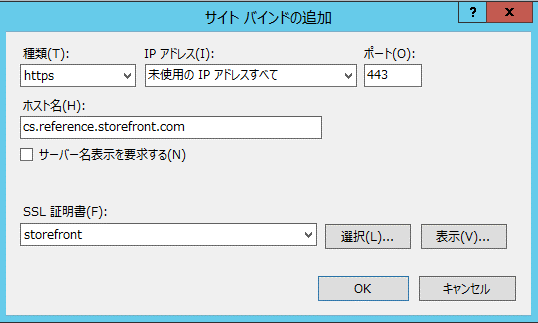
下図がバインド編集後の画面です。閉じるボタンをクリックします。

以上で前準備が完了です。
最後にWidgetsフォルダへの仮想ディレクトリを追加しておきます。この処理もサンプルサイトを動かすのに特に必要ではありません。Default Web Site を右クリック -> 仮想ディレクトリの追加 をクリックします。
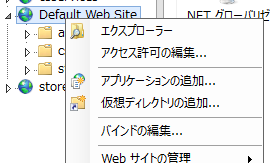
Widgets という名前で、仮想ディレクトリを作成します。パスは、C:\Program Files (x86)\Commerce Server 11\Widgets にマッピングします。
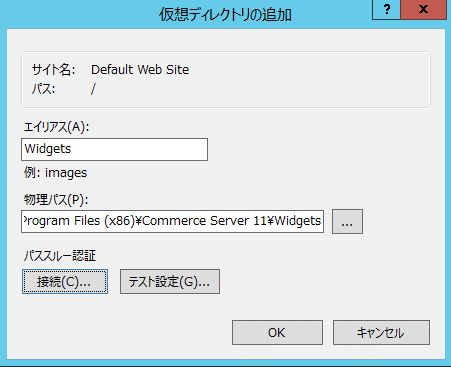
これで準備完了です。次のパートでは実際にSitecore上に連携をするためのアドオンモジュールをインストールしていきます。

さんのコメント: さんのコメント: